
Zadnje ažurirano dana

Vaš telefon može osigurati da nikada ne propustite foto-operaciju, ali vaša pohrana uskoro može biti puna. U ovom vodiču saznajte kako komprimirati fotografije na iPhoneu.
Telefoni s kamerom omogućili su brzo snimanje fotografije u gotovo bilo koje vrijeme i na bilo kojem mjestu. Ovo je odlično za snimanje trenutaka treptanja i propuštanja, ali je manje dobro za pohranu vašeg iPhonea. Uskoro ćete uvidjeti da se ne baš izdašan prostor za pohranu koji dolazi sa standardnim modelima iPhonea brzo napuni.
Ako na svom iPhoneu imate mnogo visokokvalitetnih fotografija, one mogu pojesti značajan dio vaše pohrane. Dobra vijest je da je moguće smanjiti veličinu ovih datoteka bez previše gubitka kvalitete. Možete čak spremiti optimiziranu verziju na svoj iPhone i zadržati originalnu sliku pune rezolucije na iCloudu.
Ako želite osloboditi malo prostora za pohranu, evo kako komprimirati fotografije na iPhoneu.
Kako optimizirati fotografije na iPhoneu
Jedan od najboljih načina za smanjenje veličine datoteke fotografija na vašem iPhoneu je korištenje opcije Optimize iPhone Storage. Ovo nudi najbolje od oba svijeta; fotografije na vašem iPhoneu optimizirane su da izgledaju sjajno na vašem telefonu, ali zauzimaju manje prostora, a originalne datoteke u punoj veličini čuvaju se u iCloudu, tako da im uvijek možete pristupiti ako vam zatrebaju.
Za optimizaciju fotografija na iPhoneu:
- Otvori postavke aplikacija
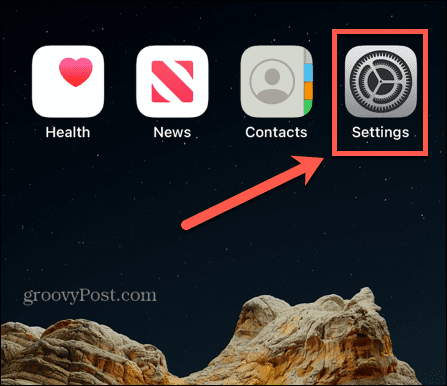
- Pomaknite se prema dolje i dodirnite Fotografije.
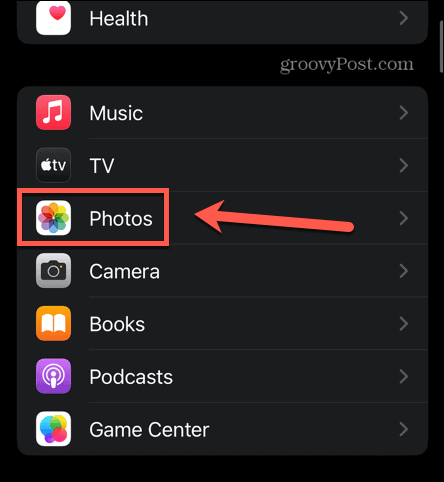
- Dodirnite Optimizirajte iPhone pohranu.
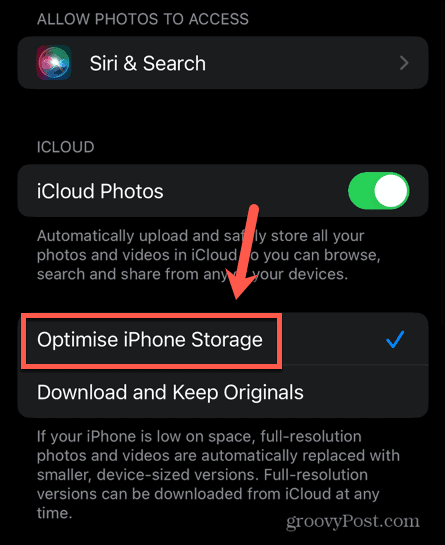
- Fotografije i videozapisi pune rezolucije sada će biti zamijenjeni manjim verzijama. Izvornici se mogu preuzeti s iClouda u bilo kojem trenutku.
Kako smanjiti veličinu fotografije u iOS-u
Jedan od najjednostavnijih načina da smanjite veličinu svojih fotografija na iPhoneu je da ih spremite u Appleov vlasnički HEIC format. Ovaj format vam omogućuje spremanje fotografija visoke kvalitete s manjim veličinama datoteka od standardnih JPEG slika. Vaš će iPhone snimati HEIC slike prema zadanim postavkama, ali ako ste to promijenili u bilo kojem trenutku, ponovna promjena može vam pomoći da smanjite veličinu svih sljedećih fotografija koje snimite.
Za spremanje slika u HEIC formatu na vaš iPhone:
- Pokrenite postavke aplikacija
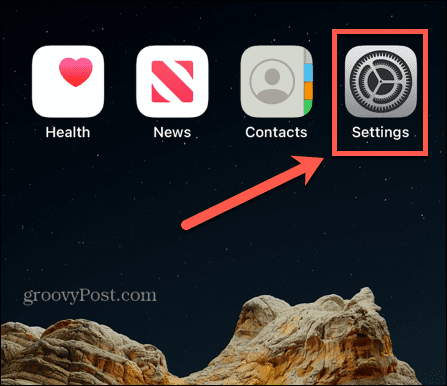
- Pomaknite se prema dolje i dodirnite Fotoaparat.
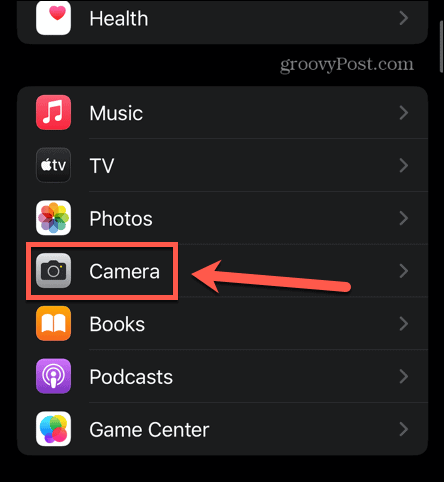
- Na vrhu zaslona dodirnite Formati.
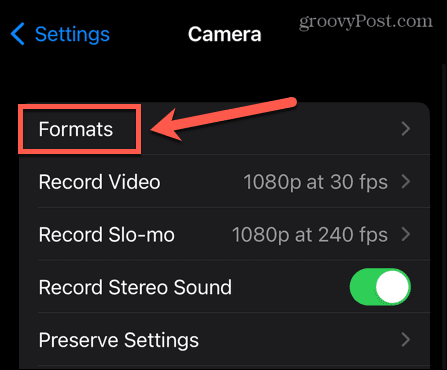
- Za spremanje fotografija u HEIC formatu dodirnite Visoka efikasnost.
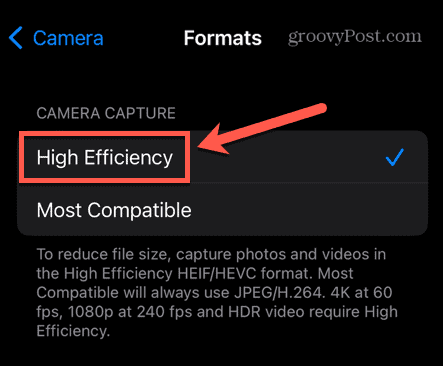
- Sve sljedeće fotografije bit će spremljene u HEIC formatu sa smanjenom veličinom datoteke.
Kako komprimirati fotografije na iPhoneu koristeći Mail
Ako želite brzo komprimirati neke fotografije bez potrebe za instaliranjem aplikacije treće strane, možete koristiti značajke kompresije uključene u aplikaciju Mail na vašem iPhoneu. Slanjem fotografija sebi e-poštom u komprimiranom obliku, možete komprimirati fotografije sa samo nekoliko dodira.
Za komprimiranje fotografija pomoću aplikacije Mail na iPhoneu:
- Otvori pošta aplikacija
- Kliknite na Nova poruka ikona.
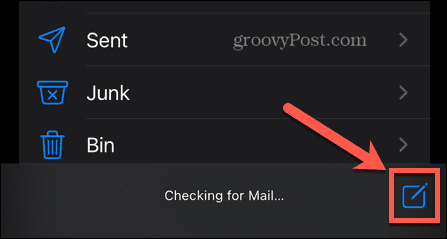
- Unesite svoju adresu e-pošte.
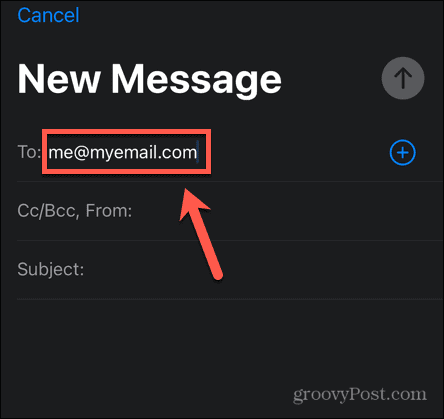
- Dodirnite dvaput područje gdje biste inače napisali poruku.
- Dodirnite Strijela ikona.
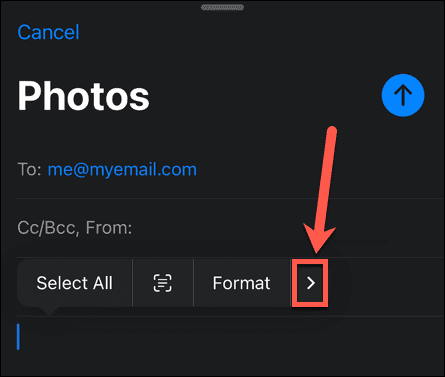
- Nastavite dodirivati strelicu dok ne vidite Umetnite fotografiju ili video.
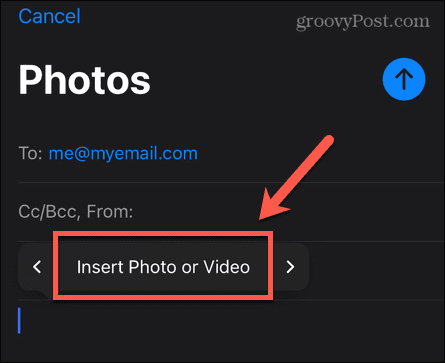
- Dodirnite Umetnite fotografiju ili video i odaberite fotografije koje želite komprimirati.
- Na vrhu zaslona dodirnite Poslati ikona.
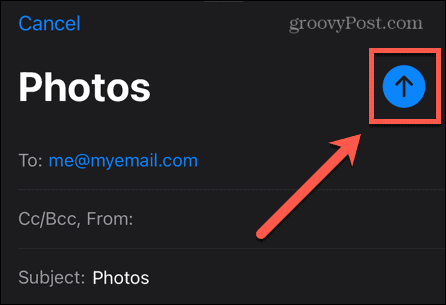
- Trebali biste vidjeti poruku koja nudi različite veličine datoteka za slanje fotografija.
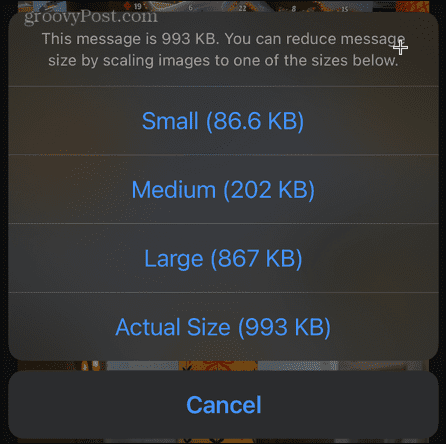
- Odaberite svoju opciju i e-pošta će biti poslana.
- Kada je primite, otvorite je i dodirnite jednu od fotografija.
- Izaberi Spremi X slike a komprimirane fotografije spremit će se na vaš iPhone.
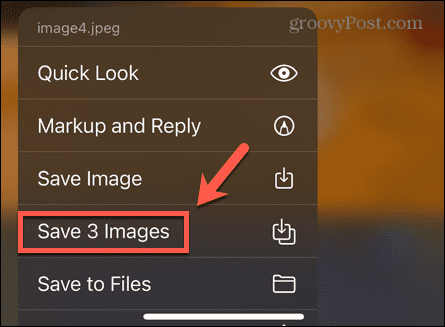
- Sada možete izbrisati izvorne fotografije ako želite uštedjeti prostor za pohranu.
Kako komprimirati fotografije na iPhoneu pomoću aplikacije
Ako želite komprimirati mnogo fotografija ili to planirate činiti redovito, slanje istih e-poštom sebi može brzo postati zamorno. Najbolje je da u ovom slučaju upotrijebite aplikaciju treće strane za komprimiranje fotografija. Mnogo je opcija dostupnih u App Storeu; mnogi će vam omogućiti besplatno komprimiranje ograničenog broja fotografija. Pogledat ćemo kako koristiti jednu takvu aplikaciju.
Za komprimiranje fotografija pomoću aplikacije Compress Photos & Pictures:
- Instalirajte Komprimirajte fotografije i slike aplikacija
- Otvorite aplikaciju i dodirnite Odaberite fotografije za komprimiranje.
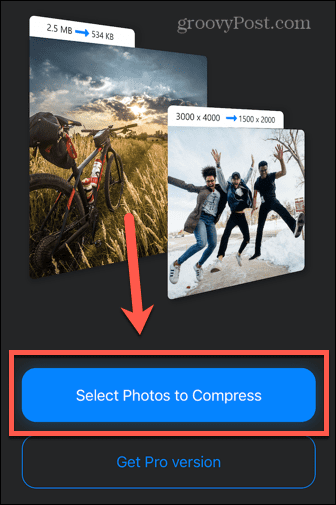
- Dodirnite fotografije koje želite komprimirati. Za komprimiranje više od tri odjednom, morat ćete se prijaviti za Pro verziju.
- Dodirnite Sljedeći.
- Izaberi svoj Kvaliteta fotografije. Što je postavka niža, to je manja veličina datoteke. Aplikacija preporučuje korištenje postavke od oko 80% za održavanje slike dobre kvalitete.
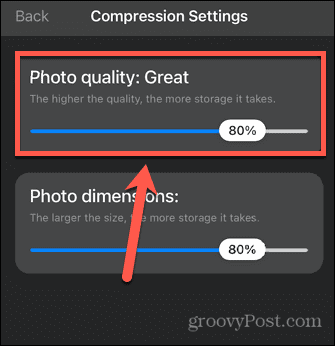
- Izaberi svoj Dimenzije fotografije Time se smanjuje veličina slike, što pomaže smanjiti veličinu datoteke. Ako želite da fotografija ostane iste veličine, postavite ovo na 100%. Inače, 80% je razumna slatka točka.
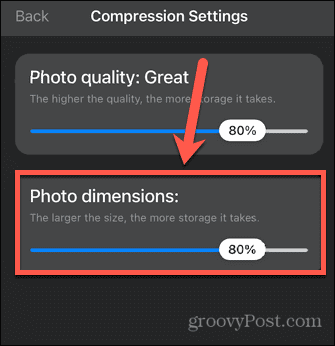
- Dodirnite Oblog.
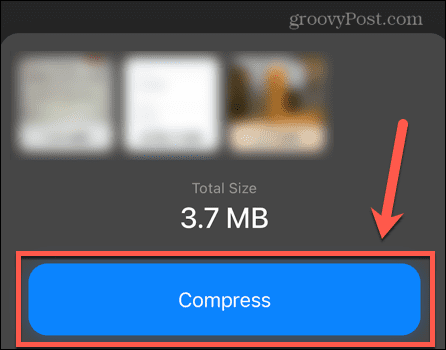
- Možda ćete morati pogledati oglas prije početka kompresije.
- Nakon što je kompresija dovršena, imate mogućnost izbrisati ili zadržati izvorne slike.
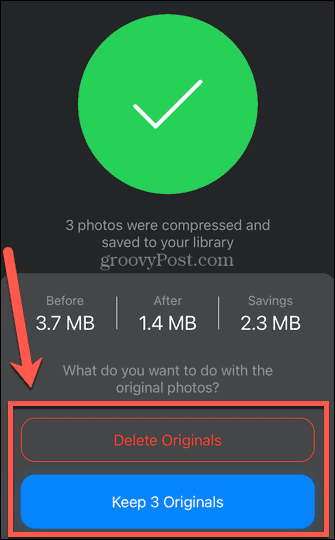
- Nakon što donesete odluku, vaše komprimirane slike spremaju se na vaš iPhone. Zadržavaju iste informacije o datumu kao i izvorne fotografije, tako da ćete ih pronaći na istoj točki na vremenskoj traci fotografija.
- Ako želite komprimirati više fotografija, ponovite gornje korake.
Neka vaš iPhone prostor za pohranu ide dalje
Učenje kako komprimirati fotografije na iPhoneu može vam pomoći da malo više proširite svoj prostor za pohranu. Postoje neki drugi savjeti i trikovi koje možete isprobati ako vam ponestaje prostora za pohranu.
Za početak, možda biste htjeli brisanje skrivenih aplikacija ako ih više ne koristite, jer još uvijek zauzimaju prostor čak i ako ih ne možete vidjeti na početnom zaslonu. Možete koristiti aplikaciju kao što su Amazon Photos kako biste napravili sigurnosnu kopiju svih svojih fotografija i zatim ih uklonili s iPhonea. Također možete izbrišite dio misteriozne kategorije Ostalo koji vam zauzima prostor za pohranu.
Kako pronaći ključ proizvoda za Windows 11
Ako trebate prenijeti ključ proizvoda za Windows 11 ili vam je samo potreban za čistu instalaciju OS-a,...
Kako očistiti Google Chrome predmemoriju, kolačiće i povijest pregledavanja
Chrome izvrsno pohranjuje vašu povijest pregledavanja, predmemoriju i kolačiće za optimizaciju rada vašeg preglednika na mreži. Njen način...



